- Kirjoittaja Jason Gerald [email protected].
- Public 2024-01-19 22:12.
- Viimeksi muokattu 2025-01-23 12:17.
Käyttöopas on paperi- tai sähköisessä muodossa (PDF tai XPS) oleva opas, joka sisältää ohjeita toimenpiteestä tai jonkin asian käytöstä. Vaikka "käyttöoppaat" liittyvät usein tietokoneohjelmaoppaisiin, käyttöoppaat toimitetaan myös tietokoneiden ja muiden elektronisten laitteiden, kuten televisioiden, stereojen, puhelinjärjestelmien, MP3 -soittimien sekä kotitalous- ja puutarhalaitteiden kanssa. Hyvä käyttöopas opettaa käyttäjille tuoteominaisuuksia ja opettaa käyttämään näitä ominaisuuksia tehokkaasti. Käyttöopas on rakennettu siten, että se on helppo lukea ja viitata siihen. Seuraavassa on muutamia vaiheita, jotka sinun on otettava huomioon, kun kehität tehokasta sisältöä ja suunnittelet käyttöoppaiden asetteluja.
Vaihe
Osa 1/3: Sopivan käyttöoppaan luominen
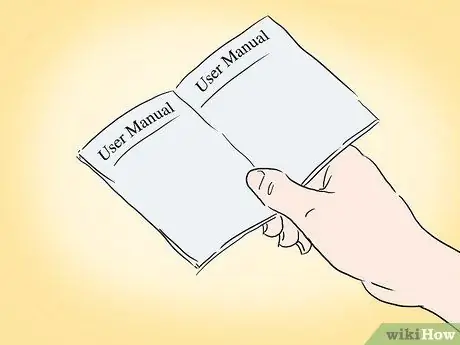
Vaihe 1. Päätä, kuka käyttää opasta
Hyvän käyttöoppaan kirjoittamiseksi sinun on kehitettävä käyttäjäprofiili joko muodollisesti luomalla kirjallinen profiili tai epävirallisesti käyttämällä kohtuullisia oletuksia käyttäjän ominaisuuksista. Tällaiset profiilit ovat hyödyllisiä, kun olet osa käyttöoppaan kirjoitustiimiä ja kun työskentelet suunnitellun tuotteen suunnittelusta lopulliseen muotoon. Ota huomioon seuraavat tekijät, kun luot käyttäjäprofiilia:
- Käyttäjän sijainti käyttää opasta esimerkiksi kotona, toimistossa, etätyössä tai autossa. Tämä tekijä määrittää sisällön lisäksi myös oppaan omaksuman kirjoitustyylin.
- Kuinka käyttäjä käyttää opasta. Jos he käyttävät sitä harvoin tai tarvitsevat sitä vain tiedon etsimiseen, on parasta, jos opas tehdään viiteasiakirjan muodossa. Toisaalta, jos käyttäjä käyttää sitä säännöllisesti alussa, viiteosioon on liitettävä”Aloittaminen” -osa ja ohjeet tuotteen yleisimmistä toiminnoista.
- Kuinka paljon käyttäjällä on kokemusta tuotteesta tai vastaavasta tuotteesta. Jos tuote on uusi tai hyvin erilainen kuin vastaavat tuotteet, sinun on liitettävä selitys siitä, miten se eroaa muista, ja ohjeet tuotteen käyttöön. Jos tuote käsittelee jotain, joka käyttäjien mielestä on usein vaikeaa, kuten tietokoneohjelmaa, sinun on annettava asianmukaiset tiedot ymmärrettävällä tavalla.

Vaihe 2. Luo opas, joka sopii käyttäjän tarpeisiin ymmärrettävällä tavalla
Jos käyttäjät eivät ole teknisesti taitavia ihmisiä, on luultavasti parasta välttää erittäin teknistä kieltä ja antaa selkeitä ja yksinkertaisia selityksiä. Teksti on myös järjestettävä tavalla, joka muistuttaa käyttäjän ajatusta. Tuotteen ominaisuuksien luetteloiminen toimintojen mukaan on usein järkevämpää kuin useimmin käytettyjen ominaisuuksien mukaan.
Joskus teknisten termien käyttäminen on väistämätöntä, esimerkiksi kartoitussovelluksissa, jotka sisältävät Fibonaccin kaavioita sekä ympyräkaavioita ja yleisempiä pylväskaavioita. Tällaisessa tapauksessa olisi parempi määritellä termit ja antaa tietoja, esimerkiksi selitys siitä, mikä Fibonacci -kaavio on ja miten sitä käytetään taloudellisessa analyysissä

Vaihe 3. Kuvaile ongelma, jota käyttäjä yrittää ratkaista, ja tarjoa sitten ratkaisu siihen
Ominaisuuksien tarjoaminen ratkaisuksi yleisiin ongelmiin on hienoa mainostettaessa tuotetta, mutta kun asiakas omistaa tuotteen, hänen on ymmärrettävä, miten sitä käytetään. Tunnista ongelma, jonka käyttäjä kohtaa, kuvaile se käyttöoppaassa ja seuraa sen ratkaisuohjeet.
Jos ongelma on monimutkainen, jaa se pienempiin osiin. Kirjoita jokaiseen osaan ohjeet sen ratkaisemiseksi tai käsittelemiseksi ja seuraa sitten toisiaan järjestyksessä. Tietojen jakaminen tällä tavalla tunnetaan ryhmittely- tai halkaisumenetelmänä
Osa 2/3: Käyttöoppaan osat
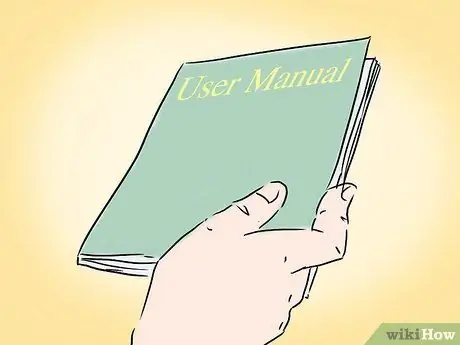
Vaihe 1. Luo sopiva kansilehti ja otsikko
Tarvitset kannen jokaiselle käyttöoppaalle, joka on enemmän kuin viitekortti, ja otsikkosivun oppaalle, joka sisältää enemmän kuin taitetun paperiarkin (4 sivua tai enemmän).
- Jos opas on tekijänoikeussuojattu, tekijänoikeusilmoitus on sisällytettävä etu- ja takakansiin sekä otsikkosivulle.
- Jos oppaan ja siihen liittyvien tuotteiden käyttöön liittyy käyttöehtoja, lisää ne etukannen sisäpuolelle.

Vaihe 2. Viittaus johdantoon liittyvään asiakirjaan
Jos käyttöoppaita on useampi kuin yksi, viittaa tähän toiseen asiakirjaan, mukaan lukien oikea versionumero. Esipuhe on myös paikka”Ohjeen käyttäminen” -osiossa, jos sellainen on.
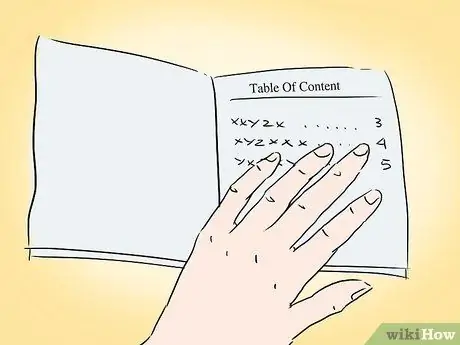
Vaihe 3. Liitä sisällysluettelo, jos opas on pidempi kuin 10 sivua
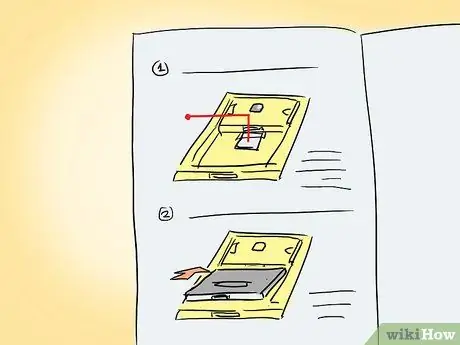
Vaihe 4. Aseta ohjeet/menettelytavat ja vertailumateriaalit oppaan runkoon
Useimmissa tapauksissa sekä menettelyllä että vertailumateriaalilla pitäisi olla oma osionsa. Voit kuitenkin kehottaa käyttäjiä viittaamaan tiettyyn sisältöön yhdessä osassa ja erottamaan sen muista osioista. Tällä tavalla käyttäjä löytää nopeasti etsimänsä tiedot.
- Toimenpiteet on kirjoitettava johdonmukaisesti koko käsikirjan ohjeiden mukaisesti. Aloita yleiskatsauksella tuotteen toiminnasta ja selitä sitten, mitä käyttäjän tulisi tehdä ja mitä tuloksia hän saa tai näkee. Vaiheet on numeroitava ja aloitettava toimintaverbillä, kuten vaiheet on kirjoitettu tämän artikkelin kussakin osassa.
- Viitemateriaali voi sisältää tarkistuslistoja, vianetsintävinkkejä ja usein kysyttyjä kysymyksiä. Sanasto ja hakemisto voidaan lisätä oppaan loppuun, vaikka alussa voi olla sanasto usein käytetyistä termeistä. Hakemisto voidaan jättää pois, jos oppaassa on alle 20 sivua.
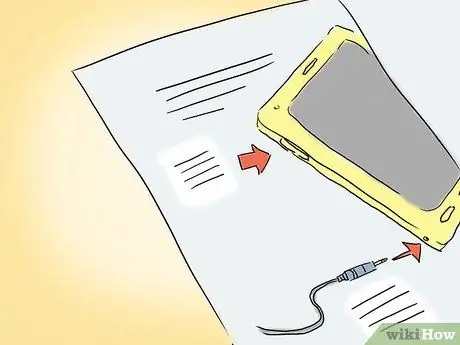
Vaihe 5. Käytä graafisia kuvia tarpeen mukaan tekstin tueksi
Graafiset kuvat tai kuvakaappaukset voivat paremmin kuvata oppaan tiettyjä kohtia kuin teksti, varsinkin monimutkaisissa menettelyissä, joissa käyttäjät tarvitsevat visuaalisen vahvistuksen varmistaakseen, että he noudattavat ohjeita oikein. Graafisia piirustuksia voidaan luoda käyttämällä tietokoneavusteista luonnostelua (CAD) tai grafiikan muokkaussovelluksia, digitaalikamera- ja valokuvankäsittelyohjelmia tai jos haluat käyttää kuvakaappauksia, käytä tietokoneeseen sisäänrakennettuja kuvakaappausominaisuuksia tai grafiikkaohjelmaa, jossa on näytön kaappausominaisuuksia.
- Kun olet luonut graafisen kuvan, tallenna se pakatussa muodossa, jotta voit käyttää sitä tekstinkäsittely- tai työpöytäjulkaisusovelluksessa. Sinun on myös pienennettävä kuvan kokoa, jotta se sopisi paremmin sivulle, mutta anna silti täydelliset tiedot käyttäjälle. (Tarvittaessa voit rajata alkuperäisen kuvan osiin ja näyttää asiaankuuluvat osat tukiteksin kanssa).
- Jos käytät menettelyssä useita graafisia kuvia, varmista, että kuvat on luotu tasaisessa koossa joko samoilla pituus- ja leveysmitoilla tai suhteessa alkuperäisen kuvan kokoon. Näin kuva näyttää houkuttelevammalta käyttäjille. Sama pätee otettaessa kuvakaappauksia tietokoneelta; varmista, että tietokone näyttää tavallisen värimallin kuvia otettaessa, muuten ohjattu toiminto näyttää värillisen kuvakaappauksen.
- Vaikka kuvankäsittelyohjelmilla, kuten Photoshopilla ja Paint Shop Prolla, on hyvät kuvankaappausominaisuudet, Snagitin kaltaiset kuvakaappausten ottamiseen tarkoitetut ohjelmat tarjoavat myös mahdollisuuden muokata, luetteloida ja merkitä kuvakaappauksia helposti.
Osa 3/3: Helppokäyttöisen käyttöoppaan suunnittelu

Vaihe 1. Valitse helppolukuisia fontteja
Vaikka tietokone voi tukea useita fontteja, käyttöoppaan luomisen tarkoitus on helppo lukea. Useiden vastaavien fonttien valitseminen on paras tapa saavuttaa tämä tavoite. Fontit voidaan ryhmitellä kahteen tyyppiin: serif ja sans serif.
- Serif -kirjasimissa on pienet koristeelliset viivat pääkirjojen päissä, jotka muodostavat kirjaimet. Sarjakirjasimia ovat Times New Roman, Baskerville ja Book Antiqua. Serif-fontit sopivat täydellisesti useimpiin teksteihin, jotka näytetään koossa 10-12 tulostusoppaiden päärungossa.
- Sans serif -fontit sisältävät vain kirjaimet muodostavat rivit ilman koristeita. Sans serif -ryhmään kuuluvia fontteja ovat Arial, Calibri ja Century Gothic. Sans serif -kirjasimia voidaan käyttää useimmissa tekstikokoissa 8-10 PDF -tiedostoissa tai verkko -oppaissa, vaikka niiden koristamattomuus vaikeuttaa fonttien 12 tai suurempien lauseiden lukemista. Fonteja voidaan kuitenkin käyttää tehokkaasti suurikokoisina otsikoiden ja otsikoiden näyttämiseen, ja pienemmissä koossa ne sopivat täydellisesti alaviitteisiin ja numeroihin sarakkeissa ja taulukoissa.
- Yleensä on parasta valita oppaaksesi yksinkertainen fontti, kuten Arial tai Times New Roman, vaikka voit käyttää koristefonttia lainausmerkkeihin tai nimikkeisiin, jos kirjoitat opasta videopelille, joka on asetettu fantasia- tai science fiction -ympäristössä. (Lainausten tapauksessa voit usein käyttää yksinkertaista fonttia ja näyttää koko lainauksen kursiivilla).
- Kun olet päättänyt, mitä fontteja haluat käyttää, luo mallisivut varmistaaksesi, että ne näyttävät hyvältä paperilla. Sinun tulee myös näyttää tämä mallisivu henkilölle, joka on vastuussa oppaan näyttämisen hyväksymisestä, ennen kuin jatkat kirjoittamista.

Vaihe 2. Mieti ulkoasua
Kun olet valinnut fontin oppaalle, sinun on päätettävä, miten rakentaa sivun yläosan sisältö.
- Yleensä sinun pitäisi todennäköisesti sijoittaa asiakirjan otsikko tai luvun otsikko ylä- tai alatunnisteeseen, ehkä käyttämällä sivun vasemmalla puolella olevia opasotsikoita ja sivun oikealla puolella olevia otsikoita. Sivunumero on asetettava ylä- tai alatunnisteeseen joko ulkopuolelle (ylä- tai alatunniste) tai keskelle (vain alatunnisteeseen). Sinun on ehkä myös erotettava kunkin osion tai luvun ensimmäinen sivu muista sivuista asettamalla sivunumero alatunnisteen keskelle ja seuraava sivu otsikon ulkokulmaan.
- Sinun on ehkä tehtävä lisäysteksti värilliseen tai lohkorasiaan, jotta se voidaan erottaa muusta tekstistä. Varmista, että valitset värin tai esto -tason, jotta se ei vaikeuta tekstin lukemista.
- Jätä melko leveä marginaali joka puolelta, ja reunoissa on enemmän tilaa sidottavaksi.
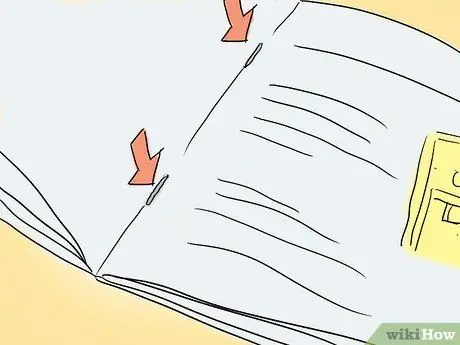
Vaihe 3. Mieti käyttöoppaan äänenvoimakkuustyyppiä
Jos opas on pidempi kuin 4 sivua, sivut on sidottava tietyllä tavalla. Vaikka sisäiset asiakirjat voidaan nitoa sivun kulmassa olevalla nitojalla, tuotteen mukana toimitettu ulkoinen käyttöopas nidotaan yleensä jollakin seuraavista kolmesta menetelmästä:
- Sivunidontamenetelmä (kiinnitetty sivun reunoille nitojalla) ohjaimille, jotka on tulostettu 21 x 27,5 cm, 21 x 35 cm tai 27,5 x 42,5 cm taitetulle paperille. Useimmat edulliset, enintään 48 sivun oppaat on sidottu tällä tavalla.
- Satulanidontamenetelmää (sidottu sivun reunaan) käytetään useammin kolmansien osapuolten oppaissa kuin muiden tuotteiden kuin autojen mukana toimitettuja oppaita, vaikka jotkut pidemmät oppaat on sidottu tällä tavalla. (Paint Shop Pro -opas sisälsi alun perin satulanidontaoppaan, kun sitä valmisti vielä JASC Software).
- Spiraalisidonta sopii parhaiten ohjaimiin, joita käytetään ankarissa ympäristöissä, kuten ulkona (jolloin sivunidonta- ja satulanidontamenetelmät eivät ole riittävän vahvoja aiheuttamaan sivujen liukumista). Joissakin spiraalilla sidotuissa oppaissa voi olla myös muovilla laminoituja sivuja, jotta ne eivät vaurioidu märänä tai mutaan altistuessa.
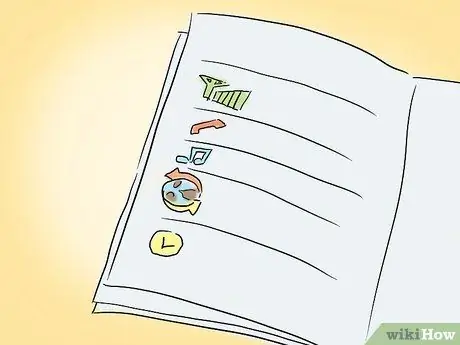
Vaihe 4. Luo ohjeasiakirjamalli
Monet tekstinkäsittely- ja työpöytäjulkaisusovellukset tarjoavat mahdollisuuden luoda mallioppaita käyttöoppaille. Joten kirjoittaessasi teksti tulee automaattisesti näkyviin sen fontin kanssa, jonka valitsit ohjatun toiminnon osalle. (Itse asiassa tämä artikkeli on alun perin kirjoitettu Microsoft Word -mallin avulla). Useimmat näistä ohjelmista sisältävät myös vakiomallipohjan, jota voit muokata tarpeen mukaan, jotta sinun ei tarvitse luoda omia tyhjästä.






